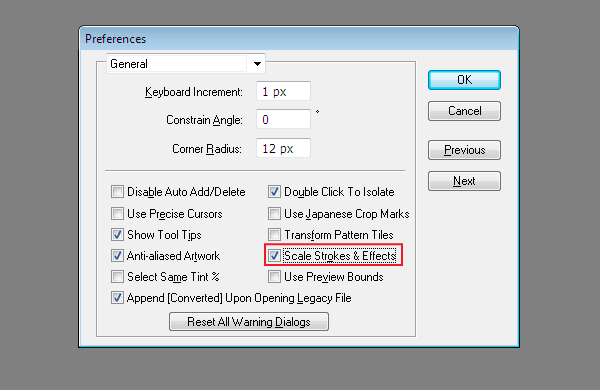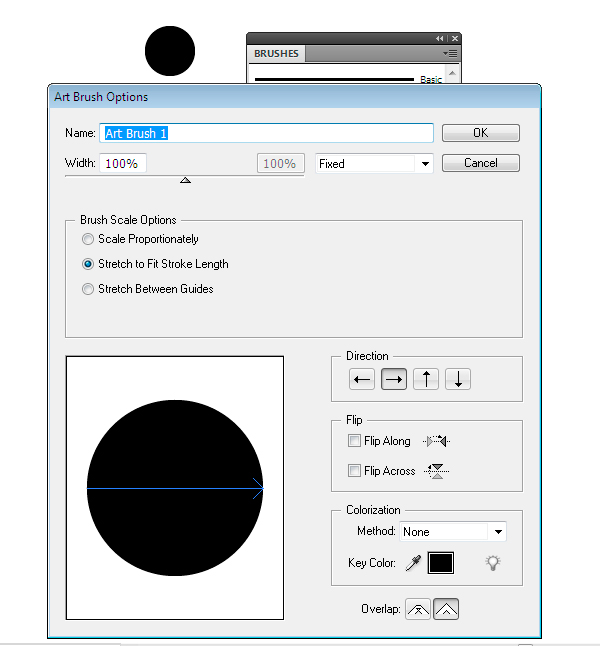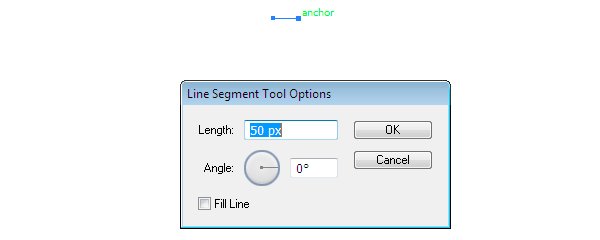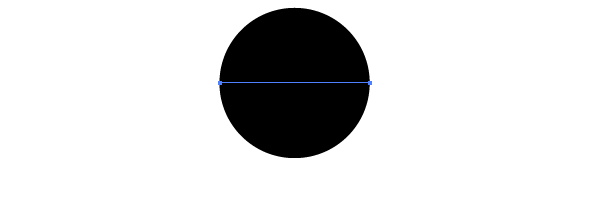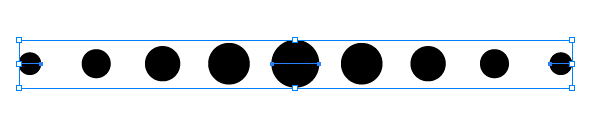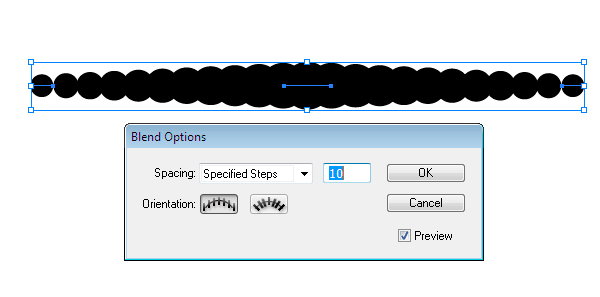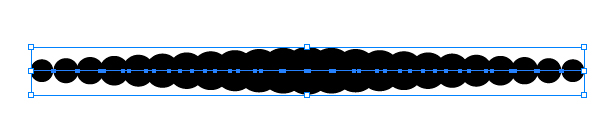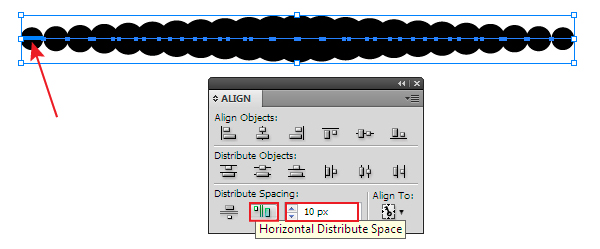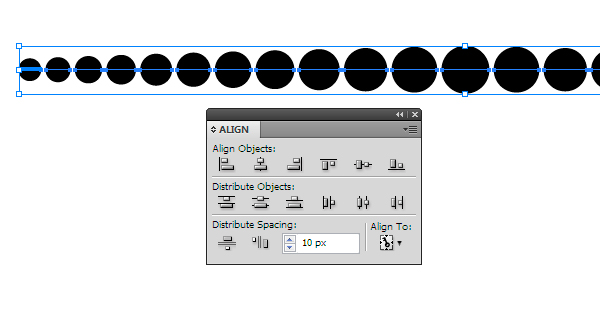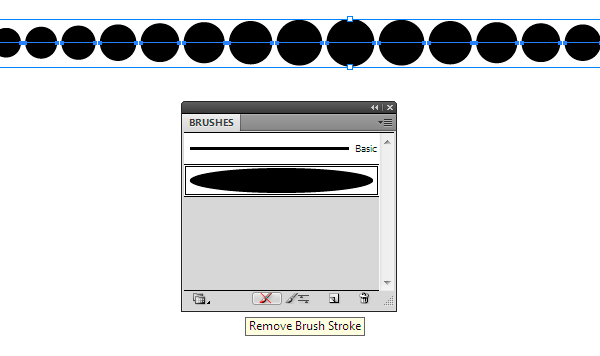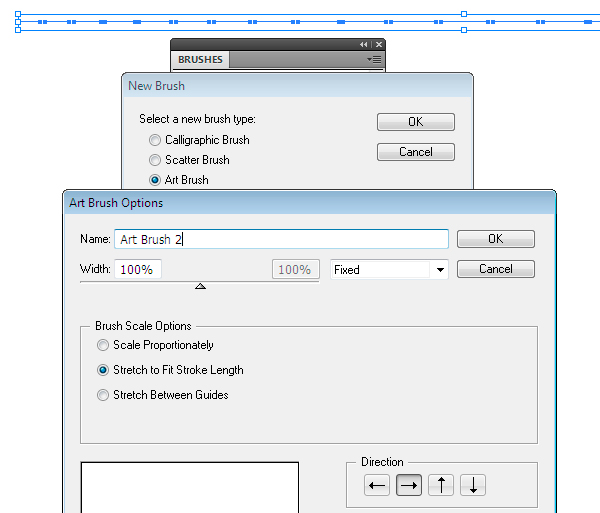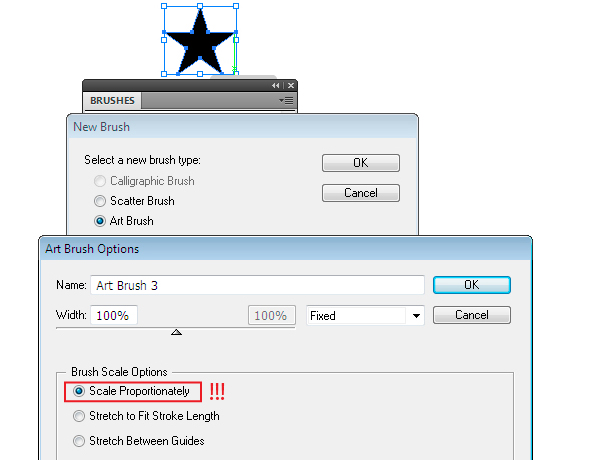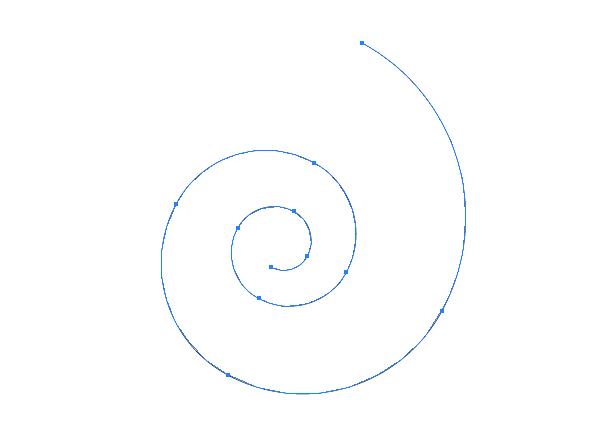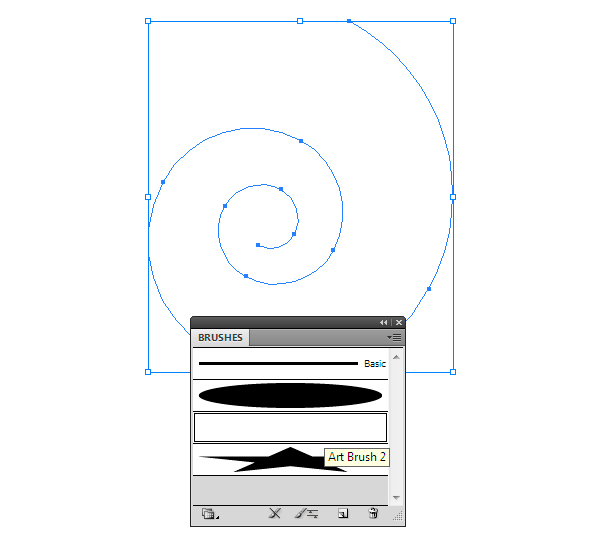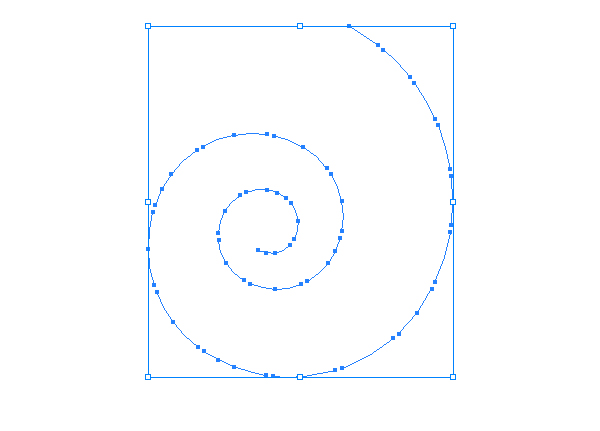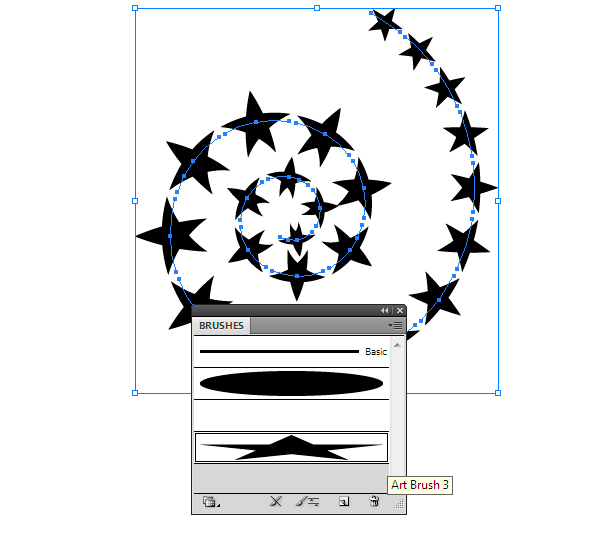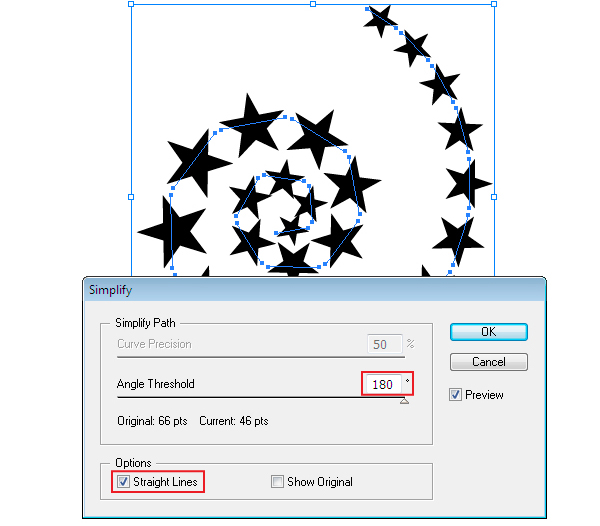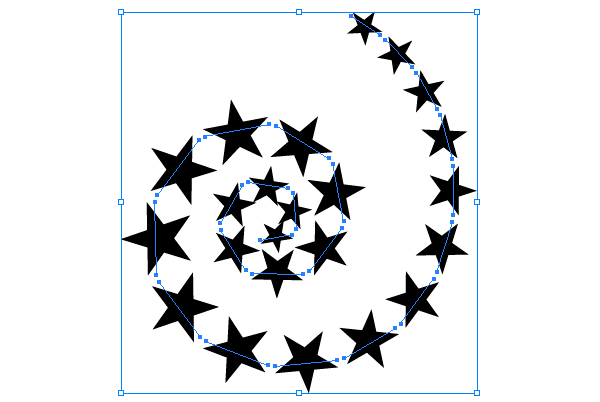hurtigt tip: hvordan fordeles jævnt forskellige størrelse genstande på en vej i adobe illustrator,,,,,,, i denne hurtige tip, vi vil bruge kunst børster og blandingen redskab, der skal fordeles jævnt i forskellige størrelser genstande på en vej i adobe tegner.jeg er sikker på, at teknikker, der er beskrevet her vil få dig til at se den velkendte redskaber og deres egenskaber på en anden måde.denne teknik blev udarbejdet af min ven iaroslav yemz.,,,, trin 1, tjek adobe illustrator indstillinger, før de starter med at arbejde.gå til edit > præferencer > generelle og sæt kryds i den relevante " omfang strøg & virkninger " i dialogen rubrik præferencer.,, tag ellipse værktøj (l) og skabe en kreds af 50px i diameter.træk denne cirkel i børster palet og redde den nye børste som kunst børste 1, at fastsætte parametrene i dialogen. den første cirkel, bør udgå.,, trin 2, tag linjesegment værktøj (backslash 9), klik på arbejdsområdet i dokumentet og fastsætte varigheden og vinkel på linjen i dialogen kasse.,, anvende den skabte børste det.,, trin 3, trækker den cirkel til en vis afstand til højre (holder vagt + mulighed nøgler), at oprette en kopi.hold målet udvalgte, gå til objekt > omdanne > gøre igen, få en kopi af den cirkel.,, trin 4, udvide den mellemste genstand ved at holde vagt + alternativ, udvælger alle objekterne og gå til objekt > blanding >.,, næste rejse til formålet > blanding > blanding muligheder og antallet af de angivne skridt i dialogen kasse.,, antallet af foranstaltninger påvirker de nærmere detaljer i det endelige resultat.på dette trin i udviklingen af objektet størrelse på vejen.i mit tilfælde objekterne vil øges til den maksimale værdi, og så vil mindskes til et minimum.du kan sætte de forskellige træk, som objekter, kun vil blive øget eller mindsket.,, løntrin 5, gå til objekt > blanding > udvide, at blandingen genstand i gruppen af forskellige bredde linjer, som den børste, vil blive anvendt, ungroup alle genstande (skift. command + g).nu ved hjælp af udvælgelses - redskab (v) udvælge den venstre objekt, og afstanden mellem objekter i tilpasse palet og skubbe den horisontale fordele til knap., med denne aktion vi uddelte objekter i sæt afstand vandret.,, trin 6, holde objekter udvalgte presse fjerne børste slagtilfælde i børster rude,.,, trække objekter til børste palet og redde den nye børste som kunst børste 2 med indstillinger vist på nedenstående billede.,, den oprindelige formål bør udgå,.,, trin 7, skaber vi en genstand, som vi vil uddele langs den tilfældige vej.tag stjernen værktøj og skabe en stjerne.træk den stjerne i børster palet og redde den nye børste som kunst børste 3 med indstillinger, der er rettet på billedet nedenfor.,, nu star udgå.,, trin 8, tag spiral, værktøj og skabe en spiral, holde spiral udvalgte og anvende artikel 2 til den børste, der består af segmenter med forskellige bredde.,, gå nu til objekt > udvide udseende.,, gælder artikel 3 med star børste form til den voldsspiral, nu bør vi gøre den buede segmenter i lige linjer.gå til objekt > vej > forenkle og fastlægge de parametre, der er angivet på nedenstående billede.,,, trin 9, kan du bruge enkle og komplekse objekter som en børste.jeg har skabt en gruppe af stjerner, der blev reddet i kunsten at børste. 3, indgåelse, ved hjælp af de teknikker, der er beskrevet i denne lektion, jeg har skabt spiral vist på nedenstående billede.jeg håber, at de vil bruge disse teknikker i dit job.jeg bruger det, og samtidig skabe dekorationsgenstande.